Большинство пользователей Windows имеют несколько устройств вывода звука, подключенных к своим компьютерам – наиболее распространенным примером этого является то, что средний пользователь Windows имеет пару наушников, когда они хотят сохранить звук для себя и динамика. или набор динамиков, когда они хотят поделиться музыкой. Другим распространенным примером этого являются пользователи, имеющие разные настройки динамиков, такие как одна обычная настройка и одна настройка объемного звука, которые оба подключены к их компьютеру с Windows.
Когда у вас есть более одного устройства вывода звука, подключенного к вашему компьютеру. переключение с одного на другое всякий раз, когда вы хотите, чтобы звук воспроизводился через одно конкретное устройство, не только неудобно, но также может быть довольно утомительным. Разве не было бы лучше, если бы вы могли просто воспроизводить звук через ВСЕ устройства вывода звука, которые вы подключили к компьютеру одновременно, чтобы вы могли слушать звук через любое устройство, которое хотите? В более старых версиях операционной системы Windows это можно было сделать с помощью параметра Stereo Mix . Однако опция Stereo Mix недоступна в Windows 10 или, по крайней мере, недоступна заранее.
Как вывести звук одновременно на два устройства?
К счастью, вы все равно можете воспроизводить звук на компьютере с Windows 10 через два или более устройств вывода звука одновременно. Для этого можно использовать следующие два метода:
Метод 1: включить и использовать Stereo Mix
Как указано выше, опция Stereo Mix , по крайней мере, недоступна заранее в Windows 10. Однако она все еще существует – она просто отключена по умолчанию в последней и самой большой итерации операционной системы Windows. В этом случае вы можете включить функцию Stereo Mix и использовать ее для вывода звука на несколько устройств в Windows 10. Для этого вам необходимо кому:
- Откройте Меню “Пуск” .
- Найдите « sound » и нажмите на результат поиска с заголовком Sound .

- Щелкните Speakers , чтобы выбрать его, и нажмите Выберите По умолчанию , чтобы установить его в качестве устройства воспроизведения по умолчанию.

- Перейдите к Запись .
- Щелкните правой кнопкой мыши пустое место и выберите Показать отключенные устройства .

- Теперь вы должны увидеть запись для записывающего устройства под названием Wave Out Mix , Mono Mix или Stereo Mix . Найдите эту конкретную запись, щелкните ее правой кнопкой мыши и выберите Включить ..
- После того, как вы включили его, еще раз щелкните его правой кнопкой мыши и выберите Установить как устройство по умолчанию .
- Дважды щелкните запись Wave Out Mix , Mono Mix или Stereo Mix и перейдите на вкладку Слушать диалогового окна Свойства .
- Найдите Слушать это устройство и установите его, а затем откройте раскрывающееся меню Воспроизведение через это устройство и выберите в меню дополнительное устройство вывода звука.
- Нажмите Применить , а затем на OK .
- Нажмите Применить , а затем на OK .
- Перезагрузите компьютер.
Когда компьютер загрузится, установите флажок чтобы узнать, воспроизводится ли звук одновременно через основное и дополнительное устройство вывода звука.
Как включить звук одновременно в наушниках и колонках на Windows 10.Одновременный вывод звука
Метод 2: Используйте Voicemeeter

Если Метод 1 по какой-то причине не работает ‘ t работает для вас, если есть небольшая задержка вывода звука при использовании метода 1 для воспроизведения звука на нескольких устройствах на вашем компьютере или если вы пытаетесь использовать метод 1 и запись Wave Out Mix , Mono Mix или Stereo Mix не отображаются для вас, не бойтесь – еще не все потеряно. Вы по-прежнему можете выводить звук на несколько устройств на компьютере с Windows 10 с помощью Voicemeeter . Voicemeeter – это сторонняя программа для различных версий операционной системы Windows, включая Windows 10, которую можно использовать для отправки одного и того же звука, воспроизводимого через одно устройство вывода звука, для воспроизведения через другое устройство вывода звука. устройство на одном компьютере одновременно.
Voicemeeter является бесплатным программным обеспечением, что означает, что вам не нужно покупать его, и вы можете загрузить его бесплатно (хотя и бесплатно разработчики всегда приветствуют пожертвования с распростертыми объятиями!). Вы можете получить Voicemeeter для своего компьютера
Источник: techscreen.ru
Делаем вывод звука на два устройства (Linux,Windows, Mac OS X)
Итак, друзья, как видно из названия статьи, в ней будет описано как можно пустить звук на два и более устройства с одного компьютера. Это может пригодиться например если вы маньяк, как и я, и вам вдруг понадобилось посмотреть фильм с выводом звука и на hdmi монитора и на колонках компьютера.
Linux
Работа со звуком в Linux может стать нестерпимой головной болью. Pulseaudio сделал неоднозначную работу, с одной стороны он привнёс в жизнь линукс много хорошего, с другой стороны много плохого. Безусловно некоторые вещи работают лучше, чем раньше, другие вещи стали более сложными. Обработка аудиовыхода — одна из возникших сложностей.
Итак если вы хотите включить несколько аудиовыходов с вашего ПК под управлением Linux, вы можете использовать простую утилиту для включения других звуковых устройств в виртуальный интерфейс. Не пугайтесь, сделать это намного проще, чем кажется из описания. Самый простой способ включить воспроизведение звука из нескольких источников — использовать простую графическую утилиту под названием «paprefs». Это сокращение от PulseAudio Preferences.
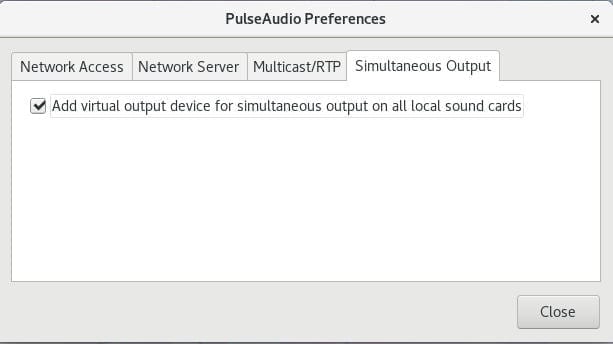
В дистрибутивах базируемых на Archlinux установка командой:
yaourt -S paprefs
В операционных cиcтемах основанных на Ubuntu установка командой:
sudo apt install paprefs
Если вы используете не приведи господи Fedora, то придётся выполнить целых две команды:
su -c ‘yum install pulseaudio-module-zeroconf’ su -c ‘yum install paprefs’
Ну и если в вашей жизни всё вообще пошло не так и вы пользуетесь openSUSE, то для установки в один клик нажмите на эту ссылку, либо введите в терминале по очереди эти чудесные строки:
zypper addrepo https://download.opensuse.org/repositories/openSUSE:Factory/standard/openSUSE:Factory.repo zypper refresh zypper install paprefs
Буду считать, что с установкой paprefs вы справились, приступаем к непосредственному объединению выходов. Несмотря на то, что утилита является графической, ее, вероятно, проще запустить, набрав paprefs в командной строке от обычного пользователя. Если же словосочетание «командная строка», вызывает в вас те же чувства, что у меня «большой адронный коллайдер», то найдите «PulseAudio Preferences» у себя и запустите.
Откроется окно вот такого вида:
Нам нужна последняя вкладка «Simultaneous Output»
Как видно из скриншота, ошибиться на этой вкладке крайне сложно, так как присутствует всего один пункт включающий функционал, ради которого мы здесь и собрались. Ставим галочку рядом с «Add virtual output device for simultaneous output on all sound cards»
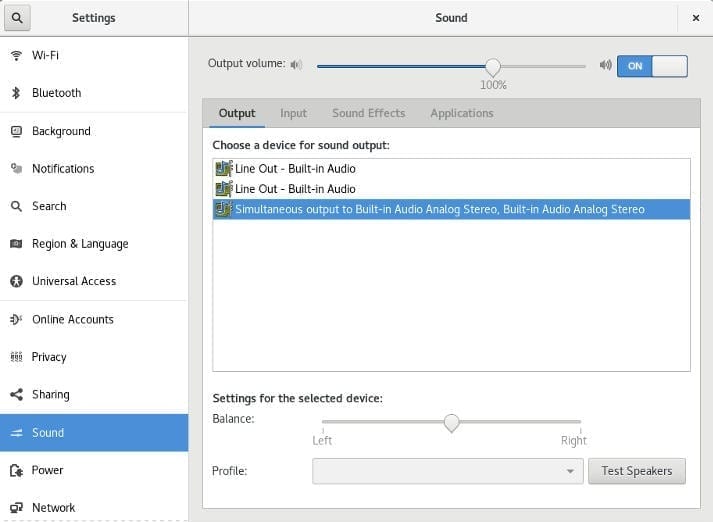
Затем открываем штатные настройки звука вашего рабочего окружения, на скринах будет Gnome, так же этого можно достичь в замечательной утилите pavucontrol
В настройках звука переходим на вкладку с выходными устройствами «Output» выбираем «Simultaneous Output».
Собственно это всё, теперь ваш звук «льётся» из всех физических устройств одновременно. Сразу хотел бы обратить ваше внимание, что после включения данной функции, у вас будет только один общий регулятор громкости.
Windows
Хотя Windows 10, по моему скромному мнению, очень достойный представитель семейства Microsoft, я не нашёл более подобающего способа чем использование триальной утилиты написанной Евгением Музыченко, но вполне себе умеющую выполнять возложенный на неё функционал. Пусть не так легко и просто как это делается в Linux, но всё же. Эта утилита называется Virtual Audio Cable, скачать её можно здесь. Те у кого нет денег и совести могут найти её бесплатно по названию на rutracker.
Будем считать, что вы уже украли купили приложение и установили его на компьютер, переходим в меню Пуск > Все программы > Virtual Audio Cable > Audio Repeater (MME)
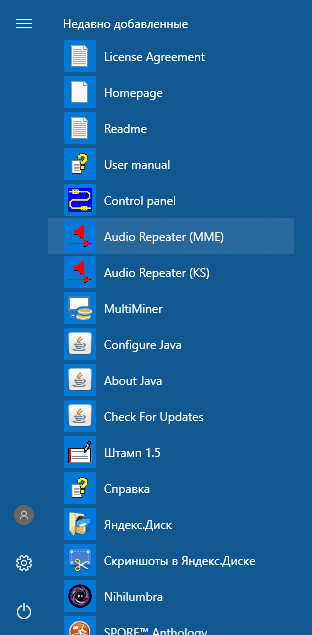
В поле «wave in» выбираем «Line1 (Virtual Audio Cable)»
В поле «wave out» выбираем одно из устройств, на которое хотим подать звук. На картинке ниже я выбрал телевизор.
В поле приоритет ставим Realtime, что бы исключить задержки звука.
Нажимаем «Start», и слышим звук из выбранного устройства.
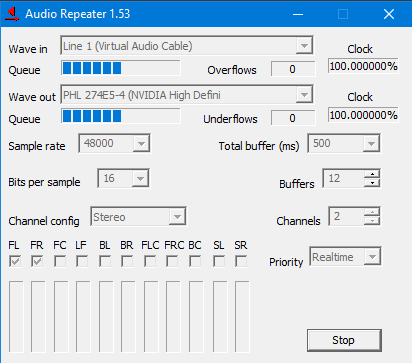
Сворачиваем окошко и запускаем ещё один экземпляр «Audio Repeater (MME)», в котором повторяем процедуру, только в качестве Wave out выбираем другое выходное устройство, в моём случае это hdmi монитора.
Недостаток этого способа в том, что каждый раз при включении компьютера нужно будет провести ритуал по включению репитера.
Mac OS X
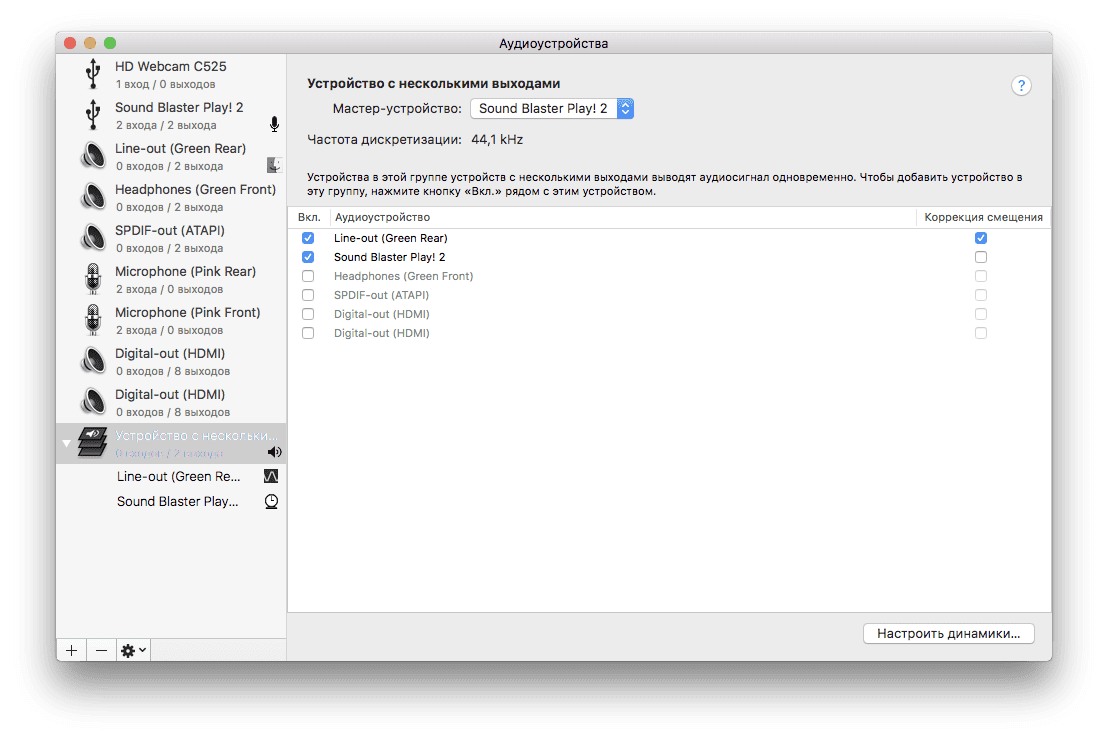
Надо отдать должное яблочной компании, у них эта функция реализована великолепно, причем что называется «из коробки».
Открываем встроенное приложение Audio MIDI Setup, в нём внизу нажимаем на плюсик и создаём устройство с несколькими выходами как на картинке.
Вот собственно и всё, я не претендую на исключительность и на то, что это самые лучшие способы, если знаете другие варианты, прошу поделиться в комментариях. Спасибо за внимание. Я желаю Вам счастья.
Гик, хакинтошник, линуксоид, считаю себя flutter разработчиком. Завёл канал, в котором изначально хотел показывать как я с нуля и до бесконечности погрузился в дорвей тематику, а в итоге просто рассказываю о себе, своих успехах и неудачах в сайтах, приложениях, офлайн проектах. Добро пожаловать в https://www.youtube.com/channel/UCbrTUrElICx4pewX0NbolmQ
Categories Софт
5 thoughts on “ Делаем вывод звука на два устройства (Linux,Windows, Mac OS X) ”
Для Windows (к примеру). audio_split.bat c:
cd «C:Program FilesVirtual Audio Cable» start /min audiorepeater.exe /input:»Line 1 (Virtual Audio Cable)» /output:»Динамики (6- Asus Wireless Audi» /SamplingRate:44100 /BitsPerSample:16 /Channels:2 /Priority:High /autostart start /min audiorepeater.exe /input:»Line 1 (Virtual Audio Cable)» /output:»Динамики (Устройство с поддержк» /SamplingRate:44100 /BitsPerSample:16 /Channels:2 /Priority:High /autostart start /min audiorepeater.exe /input:»Line 1 (Virtual Audio Cable)» /output:»1 — TOSHIBA-TV (5- AMD High Def» /SamplingRate:44100 /BitsPerSample:16 /Channels:2 /Priority:High /autostart Не знаю, рабочий «батник» или нет, но смысл понятен, думаю.
Сохранить все это из Блокнота, с расширением ,bat, и подставив
свои имена устройств вывода (нужно скопировать в точности но вроде целиком не обязательно).
Затем — «засунуть» созданный файл в Автозагрузку при старте Windows,
любым способом: через реестр, добавив в планировщик, в папку запуска — файл или ярлык — «C:Users%User%AppDataRoamingMicrosoftWindowsStart MenuProgramsStartup (вроде тут должна быть). Параметры
/Input:Input (capture, recording) device name
/Output:Output (playback, rendering) device name
/SamplingRate:Sampling rate (samples per second)
/BitsPerSample:Bits per sample
/Channels:Number of channels
/ChanCfg:Channel configuration
/BufferMs:Total buffering length in milliseconds
/Buffers:Number of buffers (parts of buffering space)
/Priority:Process priority
/WindowName:Name of application instance window
/AutoStart Start audio transfer automatically
/CloseInstance:Close a specified Audio Repeater instance by its window name
Спасибо, хороший вариант
Спасибо. А есть способ как-то разделить звук на 2 устройства например с разных вкладок в браузере? Обычно я в vlc плеере выбираю нужное мне звуковое устройство для вывода звука при просмотре фильма, а ютуб для ребенка в браузере открыт на втором мониторе(телевизоре) и туда же выводит звук — удобно и ни кто ни кому не мешает. Но вот если мне тоже нужно в браузере что-то посмотреть/послушать на своем монике, в то время как ребенок смотрит ютуб на втором — я не могу найти способ, как разделить вывод звука. Ума не приложу, почему разработчики винды не задумались и не сделали такую возможностью, рас разделение вывода изображения прекрасно работает автоматически и востребовано, то в качестве опции наверняка очень востребованно было бы и автоматическое разделение звука при перетаскивании окна на другой монитор.
Здравствуйте.
А что делать, если на маке в аудиоустройствах появляется только дефолтное?
Гуглить и решать)) я не профи пишу только то что делал сам, очень много полезной инфы на apple-life.ru
Источник: tehnojam.ru
Как вывести звук на несколько устройств в Windows 10

Большинство пользователей Windows имеют более одного устройства вывода звука, подключенного к своим компьютерам — наиболее распространенным примером этого является то, что средний пользователь Windows имеет пару наушников, когда они хотят сохранить звук для себя, и динамик или набор динамиков для когда они хотят поделиться музыкой. Другой распространенный пример этого — пользователи, имеющие разные настройки динамиков, такие как одна обычная настройка и одна настройка объемного звука, которые подключены к их компьютеру с Windows.
Когда к вашему компьютеру подключено более одного устройства вывода звука, переключение с одного на другое всякий раз, когда вы хотите, чтобы звук воспроизводился через одно конкретное устройство, не только неудобно, но также может быть довольно утомительным. Разве не было бы лучше, если бы вы могли просто воспроизводить звук через ВСЕ устройства вывода звука, которые вы подключили к компьютеру одновременно, чтобы вы могли слушать звук через любое устройство, которое хотите? В более старых версиях операционной системы Windows вы могли сделать именно это, используя Стерео микс вариант. Однако Стерео микс эта опция недоступна в Windows 10 или, по крайней мере, недоступна заранее.
К счастью, вы все равно можете воспроизводить звук на компьютере с Windows 10 через два или более устройств вывода звука одновременно. Вот два метода, которые вы можете использовать для этого:
Метод 1. Включите и используйте Stereo Mix
Как указано выше, Стерео микс Эта опция по крайней мере недоступна заранее в Windows 10. Однако она все еще существует — она просто отключена по умолчанию в последней и самой большой версии операционной системы Windows. В таком случае вы можете включить в Стерео микс функцию и использовать ее для вывода звука на несколько устройств в Windows 10. Для этого вам необходимо:
- Открой Стартовое меню.
- Ищи «звук»И щелкните результат поиска с заголовком Звук.

- Нажмите на Динамики чтобы выбрать его и нажмите на Выбрать по умолчанию чтобы установить его как устройство воспроизведения по умолчанию.

- Перейдите к Запись таб.
- Щелкните правой кнопкой мыши пустое место и нажмите Показать отключенные устройства.

- Теперь вы должны увидеть запись для записывающего устройства под названием Микс Wave Out, Моно микс или Стерео микс. Найдите эту конкретную запись, щелкните ее правой кнопкой мыши и выберите включить.
- Как только вы включен его, щелкните правой кнопкой мыши еще раз и нажмите Установить как устройство по умолчанию.
- Дважды щелкните значок Микс Wave Out, Моно микс или Стерео микс запись и перейдите к Слушать вкладка Свойства диалог.
- Найдите Слушай это устройство флажок и установите его, а затем откройте Воспроизведение через это устройство раскрывающееся меню и выберите дополнительное устройство вывода звука из меню.
- Нажмите на Подать заявление а затем на хорошо.
- Нажмите на Подать заявление а затем на хорошо.
- Начать сначала твой компьютер.
Когда компьютер загрузится, проверьте, воспроизводится ли звук через основное и дополнительное устройство вывода звука одновременно.
Метод 2: используйте Voicemeeter

Если Способ 1 по какой-то причине у вас не работает, если есть небольшая задержка вывода звука при использовании Способ 1 для воспроизведения звука на нескольких устройствах на вашем компьютере или если вы попытаетесь использовать Способ 1 и Микс Wave Out, Моно микс или Стерео микс запись для вас не появляется, не бойтесь — еще не все потеряно. Вы по-прежнему можете выводить звук на несколько устройств на своем компьютере с Windows 10, используя Voicemeeter. Voicemeeter — это сторонняя программа для различных версий операционной системы Windows, включая Windows 10, которая может использоваться для отправки одного и того же звука, воспроизводимого через одно устройство вывода звука, для одновременного воспроизведения через другое устройство вывода звука на том же компьютере.
Voicemeeter является бесплатным программным обеспечением, что означает, что вам не нужно покупать его, и вы можете загрузить его бесплатно (хотя разработчики бесплатного программного обеспечения всегда приветствуют пожертвования с распростертыми объятиями!). Ты можешь получить Voicemeeter для вашего компьютера Вот.
Создавайте плейлисты, чтобы упорядочить свой музыкальный выбор
Приятной частью создания списка воспроизведения песен является то, что он по сути похож на ваш собственный альбом. Вы можете объединить все свои музыкальные вкусы в одну большую коллекцию или разделит.
Читать дальше
Создайте станцию для поиска новых исполнителей и песен
В приложении oundCloud, когда вы найдете потрясающую песню, вы можете создать ее, создав одну музыкальную станцию-убийцу, которая даст вам песни-единомышленники, которых вы никогда не могли бы обнаруж.
Читать дальше
Легко найти идеальный плейлист для вашего мероприятия
В течение последней недели было, по крайней мере, три раза, когда кто-то просил меня сыграть хороший плейлист. Это всегда сложный вызов. Что делать, если я играю то, что никому не нравится? Я, вероятн.
Источник: ru.smartcity-telefonica.com